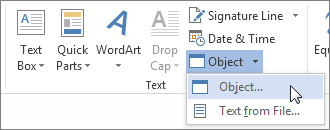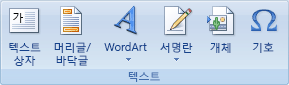중요: Office 2016 및 Office 2019에 대한 지원은 2025년 10월 14일에 종료되었습니다. 어디서나 아무 디바이스에서든 작업하고 계속 지원을 받으려면 Microsoft 365로 업그레이드하세요. Microsoft 365 받기
수식 편집기(Microsoft 수식 3.0)은 이전 버전의 Word 포함되었지만 2018년 1월 PU(공개 업데이트)의 모든 버전에서 제거되고 새 수식 편집기로 대체되었습니다.
이 콘텐츠는 이 업데이트를 설치한 사용자를 위해 이 기능을 설명합니다.
중요: 수식 편집기 3.0은 구현과 관련된 보안 문제로 인해 제거되었습니다. 수식 편집기 3.0에서 만든 수식을 편집하려는 사용자는 "Microsoft 수식을 사용할 수 없습니다."라는 오류 메시지가 표시됩니다. MT 추가 글꼴이 설치된 경우에도 수식 편집기 3.0 개체가 정상적으로 표시됩니다(글꼴이 없는 경우 다운로드할 수 있음). 그러나 사용자는 WIRIS에서 제공하는 MathType 소프트웨어 도구를 다운로드해야만 이러한 수식을 편집할 수 있습니다. 수식 편집기 사용자에 대한 MathType 데스크톱을 참조하세요.
수식 편집기 사용하여 수식 삽입
-
삽입 탭의 텍스트 그룹에서 개체를 클릭합니다.
-
개체 대화 상자에서 새로 만들기 탭을 클릭합니다.
-
개체 유형 상자에서 Microsoft 수식 3.0을 클릭한 다음 확인을 클릭합니다.
-
수식 도구 모음의 기호, 템플릿 또는 프레임워크를 사용하여 수식을 편집합니다.
-
Word Excel 또는 Outlook에서 문서로 돌아가려면 문서의 아무 곳이나 클릭합니다.
PowerPoint에서 프레젠테이션으로 돌아가려면 수식 편집기파일 메뉴에서 종료 및 프레젠테이션으로 돌아가기를 클릭합니다.
수식 편집기 수식 편집
수식 편집기 사용하여 수식을 삽입한 경우 수식 편집기 수식을 편집할 수도 있습니다.
-
편집하려는 수식 개체를 두 번 클릭합니다.
-
수식 도구 모음의 기호, 템플릿 또는 프레임워크를 사용하여 수식을 편집합니다.
-
Word Excel 또는 Outlook에서 문서로 돌아가려면 문서의 아무 곳이나 클릭합니다.
PowerPoint에서 프레젠테이션으로 돌아가려면 수식 편집기파일 메뉴에서 종료 및 프레젠테이션으로 돌아가기를 클릭합니다.
수식 편집기 사용하여 수식 삽입
-
삽입 탭의 텍스트 그룹에서 개체를 클릭합니다.
-
개체 대화 상자에서 새로 만들기 탭을 클릭합니다.
-
개체 유형 상자에서 Microsoft 수식 3.0을 클릭합니다.
수식 편집기 사용할 수 없는 경우 설치해야 할 수 있습니다.
수식 편집기 설치
-
모든 프로그램을 종료합니다.
-
제어판 프로그램 추가 또는 제거를 클릭합니다.
-
현재 설치된 프로그램 상자에서 Microsoft Office <제품군> 2007을 클릭한 다음 변경을 클릭합니다.
-
Microsoft Office <제품군 설치 변경> 2007. 화면에서 기능 추가 또는 제거를 클릭한 다음 계속을 클릭합니다.
-
설치 옵션 탭에서 Office 도구 옆에 있는 확장 표시기(+)를 클릭합니다.
-
수식 편집기 옆의 화살표를 클릭한 다음 내 컴퓨터에서 실행을 클릭합니다.
-
Continue(계속)를 클릭합니다.
-
수식 편집기 설치가 완료되면 사용하던 Office 프로그램을 다시 시작합니다.
-
-
개체 대화 상자에서 확인을 클릭합니다.
-
수식 도구 모음의 기호, 템플릿 또는 프레임워크를 사용하여 수식을 편집합니다.
-
Word Excel 또는 Outlook에서 문서로 돌아가려면 문서의 아무 곳이나 클릭합니다.
PowerPoint에서 프레젠테이션으로 돌아가려면 수식 편집기파일 메뉴에서 종료 및 프레젠테이션으로 돌아가기를 클릭합니다.
수식 편집기 수식 편집
수식 편집기 사용하여 수식을 삽입한 경우 수식 편집기 해당 수식을 편집할 수 있습니다.
-
편집하려는 수식 개체를 두 번 클릭합니다.
-
수식 도구 모음의 기호, 템플릿 또는 프레임워크를 사용하여 수식을 편집합니다.
-
Word Excel 또는 Outlook에서 문서로 돌아가려면 문서의 아무 곳이나 클릭합니다.
PowerPoint에서 프레젠테이션으로 돌아가려면 수식 편집기파일 메뉴에서 종료 및 프레젠테이션으로 돌아가기를 클릭합니다.
수 식 단추를 사용하여 기본 제공 수식을 사용하는 방법을 알아보려면 수식 또는 수식 작성을 참조하세요.